Việc xóa hyperlink (liên kết) trong Word, dù là liên kết đến thư mục, website hay file khác, đều khá đơn giản. Bài viết này sẽ hướng dẫn bạn các cách xóa hyperlink trong Word một cách nhanh chóng và hiệu quả.
Từ khóa: xóa hyperlink, xóa liên kết trong word, bỏ hyperlink, loại bỏ hyperlink, cách xóa hyperlink
Bạn đang gặp khó khăn khi muốn xóa các hyperlink trong tài liệu Word? Đừng lo, bài viết này sẽ cung cấp cho bạn các phương pháp từ đơn giản đến nâng cao, giúp bạn dễ dàng loại bỏ các liên kết không mong muốn. Chúng tôi sẽ hướng dẫn chi tiết từng bước, kèm hình ảnh minh họa, giúp bạn dễ dàng thực hiện ngay cả khi bạn chưa quen thuộc với Word.
Xóa Hyperlink Thủ Công
Cách đơn giản nhất là xóa từng hyperlink bằng tính năng “Remove Hyperlink”.
- Nhấp chuột phải vào liên kết cần xóa.
- Chọn “Remove Hyperlink”.
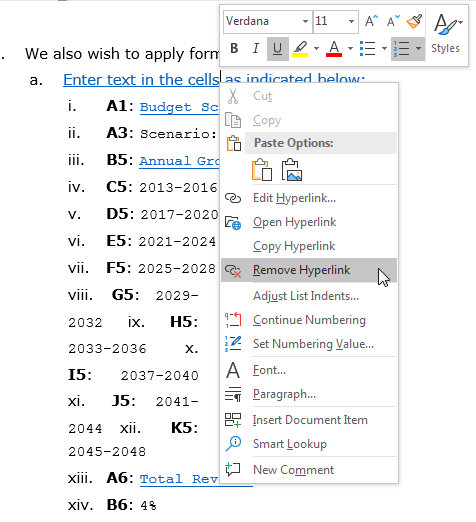 Xóa hyperlink thủ công
Xóa hyperlink thủ công
Lặp lại thao tác này cho từng hyperlink. Phương pháp này phù hợp khi tài liệu chỉ có ít liên kết. Tuy nhiên, nếu tài liệu chứa nhiều hyperlink, cách này sẽ mất thời gian.
Xóa Hyperlink bằng Phím Tắt
Sử dụng phím tắt là cách nhanh chóng và hiệu quả để xóa toàn bộ hyperlink trong văn bản.
- Nhấn
Ctrl + Ađể chọn toàn bộ văn bản. - Nhấn
Ctrl + Shift + F9để xóa tất cả hyperlink.
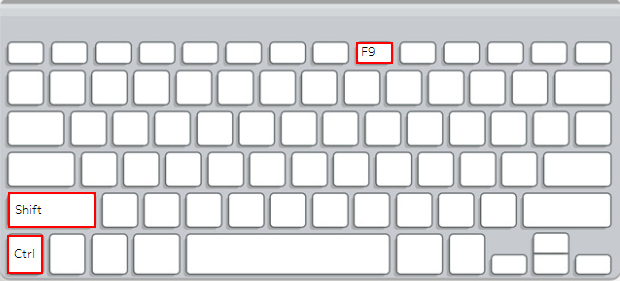 Xóa hyperlink bằng phím tắt
Xóa hyperlink bằng phím tắt
Lưu ý: Nếu sau khi nhấn phím tắt mà hyperlink vẫn chưa được xóa, hãy kiểm tra xem bạn có đang bật Unikey hoặc các phần mềm gõ tiếng Việt tương tự hay không. Nếu có, hãy tạm thời tắt Unikey và thử lại.
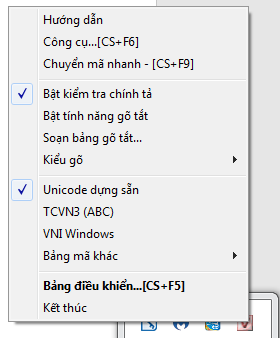 Kiểm tra Unikey
Kiểm tra Unikey
Xóa Hyperlink bằng Định Dạng Lại
Cách này đặc biệt hữu ích khi bạn copy nội dung từ website vào Word và muốn loại bỏ tất cả định dạng, bao gồm cả hyperlink.
- Nhấn
Ctrl + Ađể chọn toàn bộ văn bản. - Sao chép văn bản (
Ctrl + C). - Dán văn bản (
Ctrl + V). - Khi hộp thoại “Paste Options” hiện ra, chọn “Keep Text Only”.
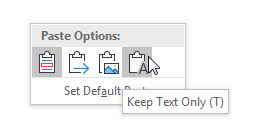 Dán văn bản và giữ lại text
Dán văn bản và giữ lại text
Cách này sẽ loại bỏ tất cả định dạng, bao gồm hyperlink, font chữ, màu sắc, v.v., chỉ giữ lại nội dung văn bản thuần túy.
Kết Luận
Trên đây là ba cách xóa hyperlink trong Word, từ đơn giản đến phức tạp, giúp bạn lựa chọn phương pháp phù hợp với nhu cầu. Hy vọng bài viết này hữu ích cho bạn. Nếu bạn có bất kỳ thắc mắc nào, hãy để lại bình luận bên dưới. Đừng quên chia sẻ bài viết này nếu bạn thấy nó hữu ích!


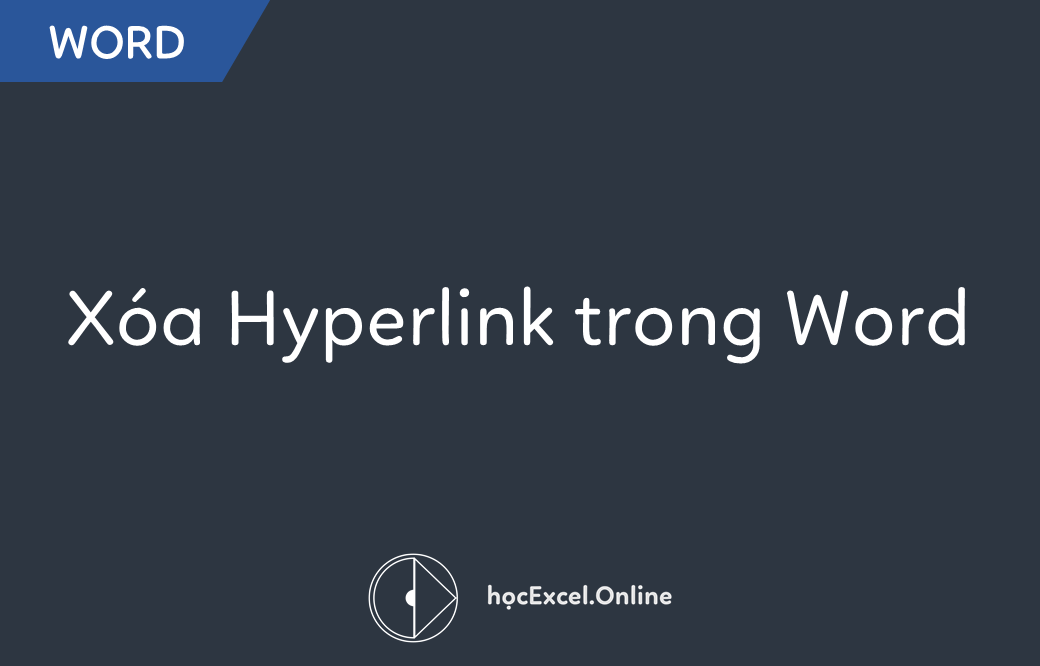








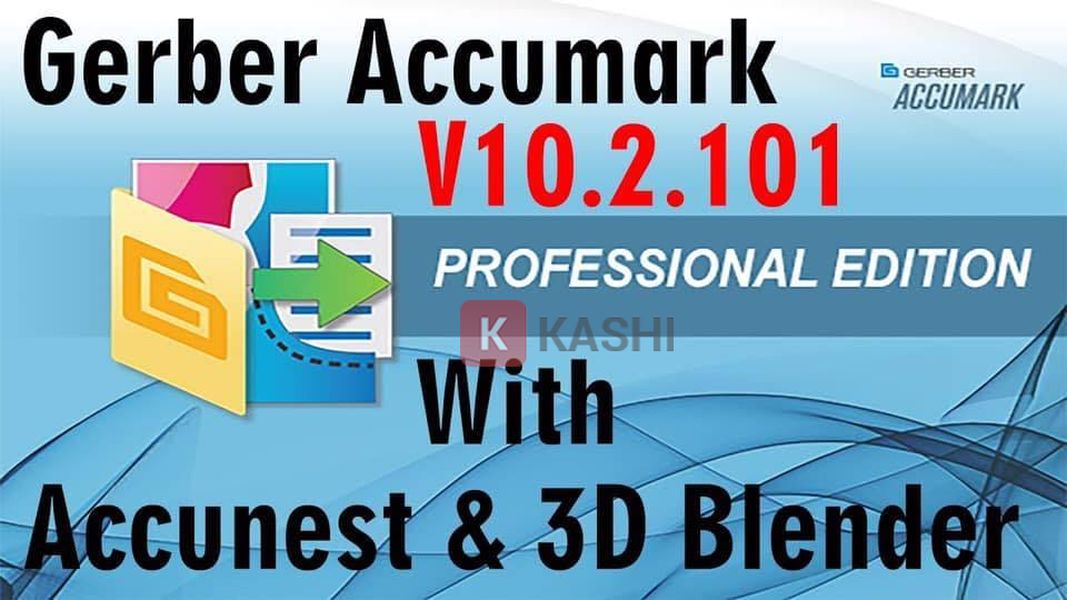


Discussion about this post